Jak odzyskać dostęp do dysku twardego, naprawić błąd uniemożliwiający otwarcie dysku twardego

W tym artykule pokażemy Ci, jak odzyskać dostęp do dysku twardego w przypadku awarii. Sprawdźmy!
Microsoft Word był de facto aplikacją do przetwarzania tekstu i edycji dokumentów od lat 80. XX wieku. Ale wszystko to zmieniło się wraz z uruchomieniem Dokumentów Google w 2006 roku. Zmieniły się preferencje ludzi i zaczęli przestawiać się na Dokumenty Google, które oferowały lepsze funkcje i przyjazny dla użytkownika interfejs. Użytkownikom łatwiej było edytować i udostępniać dokumenty w Dokumentach Google, co umożliwiło współpracę nad projektami z członkami zespołu w czasie rzeczywistym. W tym artykule wyjaśnimy, jak dodać stronę w Dokumentach Google, aby poprawić ogólną prezentację dokumentu.
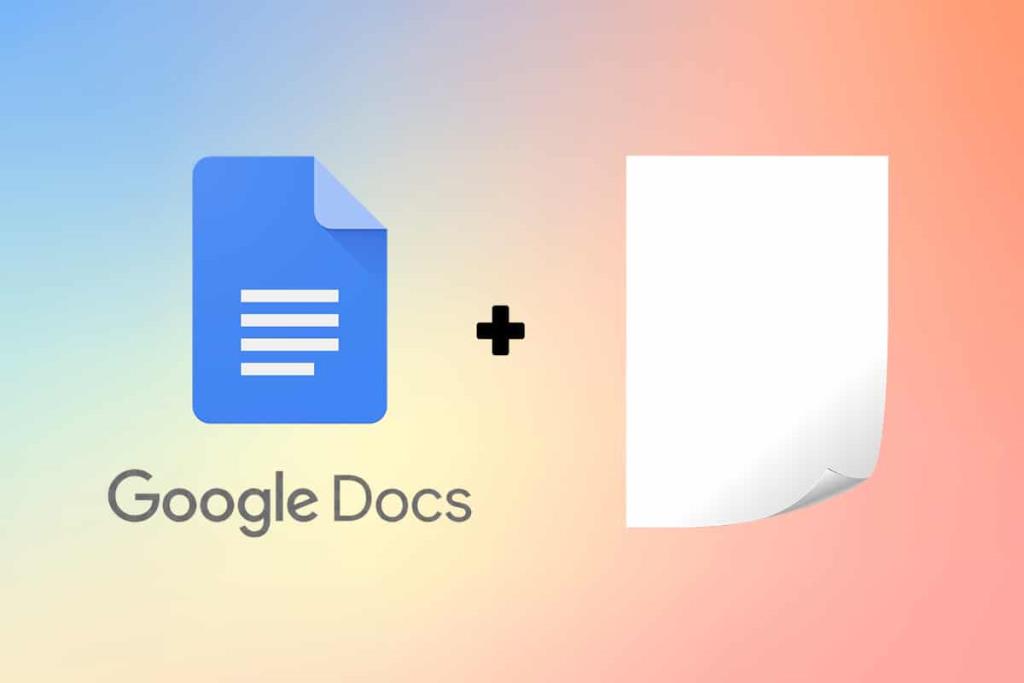
Zawartość
Każdy, kto przedstawia profesjonalną pracę lub pracuje nad ważnym dokumentem biurowym, doskonale zdaje sobie sprawę, że podziały stron są niezbędne. Artykuł napisany w jednym monotonnym akapicie wygląda bardzo niezgrabnie. Nawet coś tak nieszkodliwego, jak użycie tego samego słowa, nadaje całości ciężki wygląd. Dlatego ważne jest, aby dowiedzieć się, jak dołączać podziały stron lub jak dodać stronę w aplikacji Dokumenty Google lub jej wersji internetowej.
Istnieje kilka powodów, dla których nowa strona dodaje się do listy ważnych narzędzi podczas korzystania z tego oprogramowania do pisania, takich jak:
Teraz, gdy wiesz, dlaczego przerwy są ważne w dokumencie, nadszedł czas, aby dowiedzieć się, jak dodać kolejny dokument w Dokumentach Google.
Uwaga: kroki wymienione w tym poście zostały zaimplementowane w Safari, ale pozostają takie same, niezależnie od używanej przeglądarki internetowej.
1. Otwórz dowolną przeglądarkę internetową i odwiedź swoje konto Dysku Google .
2. Tutaj kliknij dokument , który chcesz edytować.
3. Przewiń do akapitu, po którym chcesz dodać nową stronę. Ustaw kursor w miejscu, w którym chcesz zrobić przerwę.
4. Z paska menu u góry wybierz Wstaw > Przerwa > Podział strony , jak pokazano poniżej.

Zobaczysz, że nowa strona została dodana dokładnie tam, gdzie chciałeś.
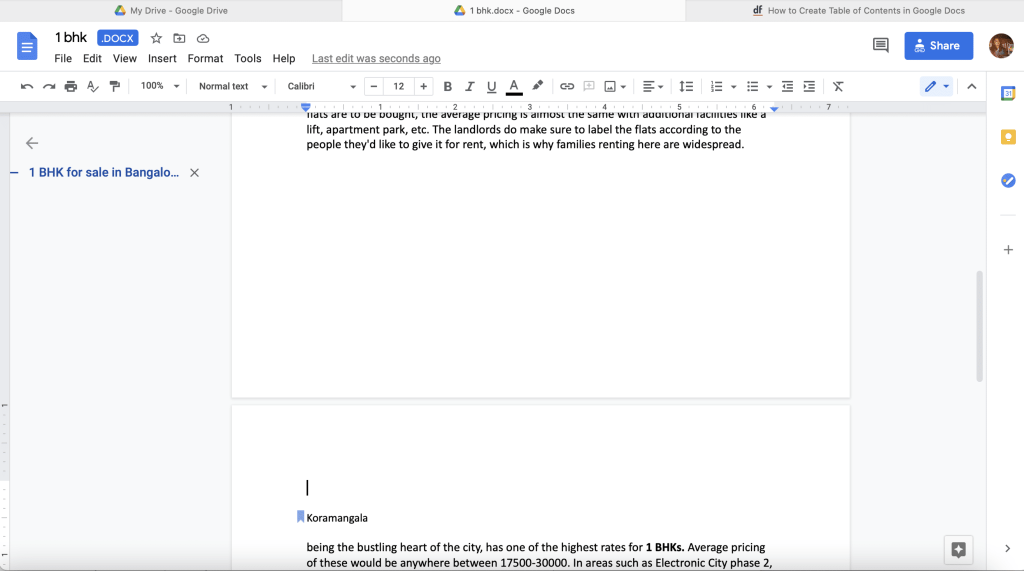
Przeczytaj także: Jak odzyskać usunięte dokumenty Google
Możesz także użyć skrótów klawiaturowych dla systemu operacyjnego Windows, aby dodać nową stronę w Dokumentach Google w następujący sposób:
1. Otwórz dokument , który chcesz edytować na Dysku Google.
2. Następnie przewiń w dół do akapitu, w którym chcesz wstawić przerwę.
3. Ustaw kursor w żądanym miejscu.
4. Następnie naciśnij Ctrl + Enter klawiszy na klawiaturze. Nowa strona zostanie dodana za kilka sekund.
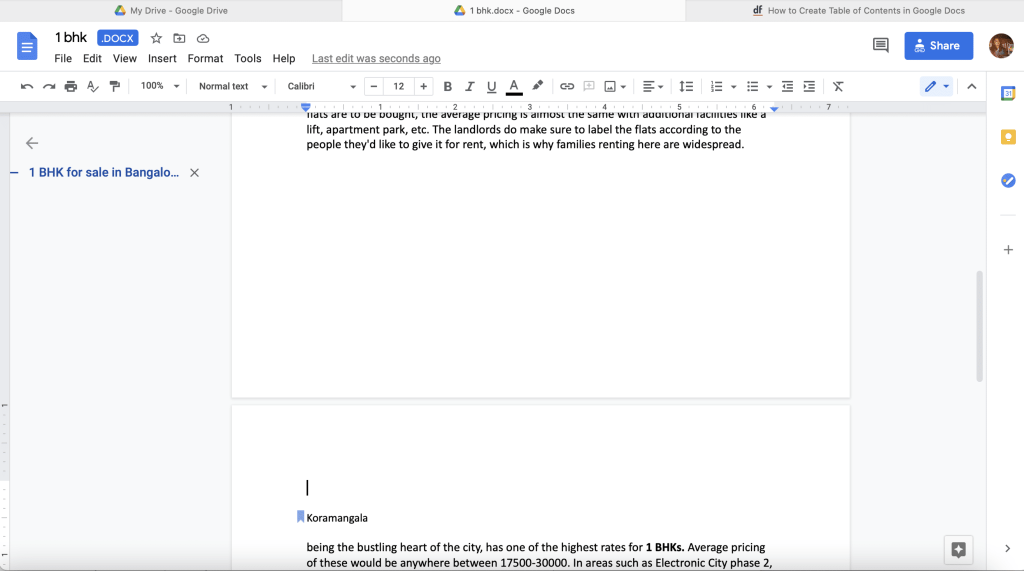
Przeczytaj także: Jak przekreślić tekst w Dokumentach Google
Jeśli korzystasz z Dokumentów Google na urządzeniu przenośnym, takim jak telefon lub tablet, mamy dla Ciebie odpowiednie rozwiązanie. Oto jak dodać stronę w aplikacji Dokumenty Google:
1. Na urządzeniu mobilnym dotknij ikony Dysku Google .
Uwaga: możesz pobrać aplikację mobilną Dysku Google na Androida lub iOS , jeśli nie jest jeszcze zainstalowana.
2. Następnie dotknij wybranego dokumentu .
3. Stuknij ikonę ołówka wyświetlaną po prawej stronie ekranu.
4. Ustaw kursor w miejscu, w którym chcesz wstawić nową stronę.
5. Stuknij ikonę (plus) + na pasku menu u góry.
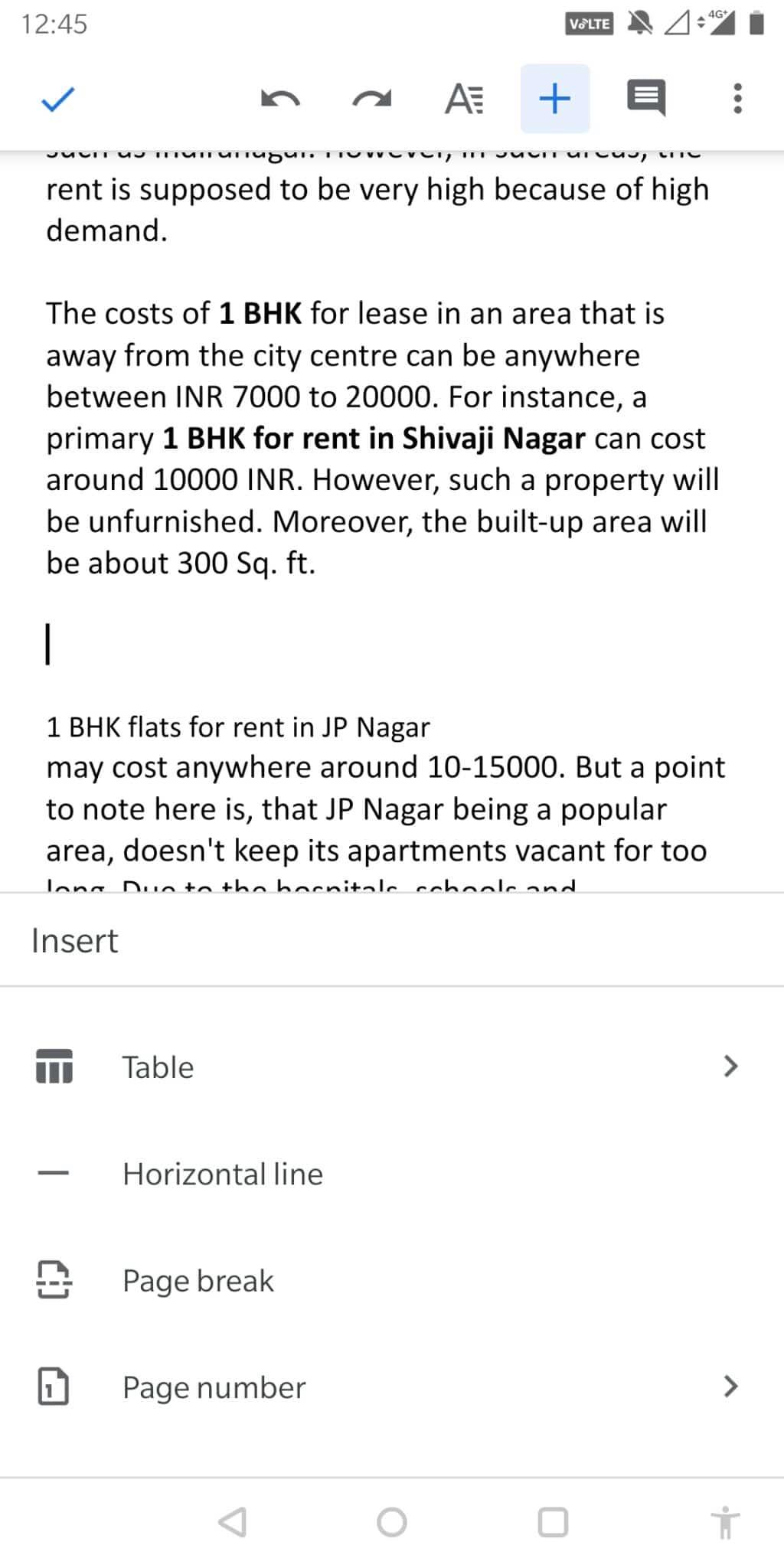
5. Z wyświetlonej listy wybierz Podział strony .
6. Zauważysz, że na dole akapitu została dodana nowa strona.
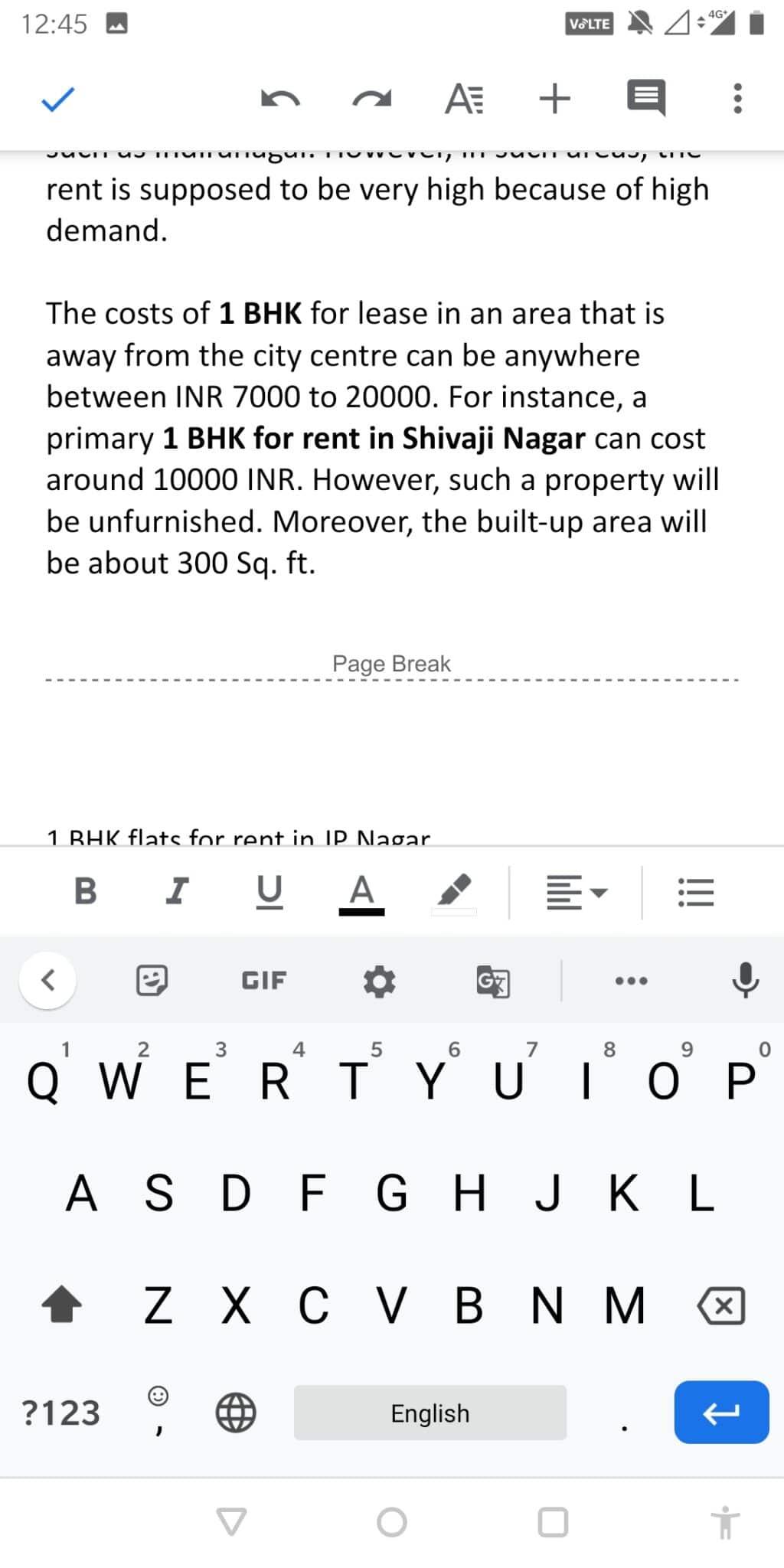
Jeśli ćwiczysz dodawanie nowej strony w Dokumentach Google, prawdopodobnie dodajesz stronę w niepotrzebnej lokalizacji. Nie martw się; usunięcie strony jest tak proste, jak dodanie nowej. Wykonaj podane czynności, aby usunąć nowo dodaną stronę z Dokumentów Google:
1. Umieść kursor tuż przed pierwszym słowem, w którym dodałeś nową stronę.
2. Naciśnij klawisz Backspace, aby usunąć dodaną stronę.
Często zadawane pytania (FAQ)
Q1. Jak dodać stronę w aplikacji Dokumenty Google?
Możesz otworzyć dokument Google za pomocą Dysku Google i wybrać Wstaw > Podział > Podział strony . Możesz także dodać stronę w aplikacji Dokumenty Google, dotykając ikony ołówka > ikony plusa, a następnie wybierając Podział strony .
Q2. Jak utworzyć wiele stron w Dokumentach Google?
W Dokumentach Google nie można tworzyć wielu kart. Możesz jednak dodać wiele stron w Dokumentach Google, postępując zgodnie z metodami wymienionymi w tym przewodniku.
Zalecana:
Mamy nadzieję, że podane instrukcje krok po kroku pomogły Ci dodać stronę w aplikacji Dokumenty Google lub w wersji internetowej . Nie wahaj się pytać dalej za pośrednictwem sekcji komentarzy poniżej!
W tym artykule pokażemy Ci, jak odzyskać dostęp do dysku twardego w przypadku awarii. Sprawdźmy!
Na pierwszy rzut oka AirPodsy wyglądają jak każde inne prawdziwie bezprzewodowe słuchawki douszne. Ale wszystko się zmieniło, gdy odkryto kilka mało znanych funkcji.
Firma Apple wprowadziła system iOS 26 — dużą aktualizację z zupełnie nową obudową ze szkła matowego, inteligentniejszym interfejsem i udoskonaleniami znanych aplikacji.
Studenci potrzebują konkretnego typu laptopa do nauki. Powinien być nie tylko wystarczająco wydajny, aby dobrze sprawdzać się na wybranym kierunku, ale także kompaktowy i lekki, aby można go było nosić przy sobie przez cały dzień.
Dodanie drukarki do systemu Windows 10 jest proste, choć proces ten w przypadku urządzeń przewodowych będzie się różnić od procesu w przypadku urządzeń bezprzewodowych.
Jak wiadomo, pamięć RAM to bardzo ważny element sprzętowy komputera, który przetwarza dane i jest czynnikiem decydującym o szybkości laptopa lub komputera stacjonarnego. W poniższym artykule WebTech360 przedstawi Ci kilka sposobów sprawdzania błędów pamięci RAM za pomocą oprogramowania w systemie Windows.
Telewizory Smart TV naprawdę podbiły świat. Dzięki tak wielu świetnym funkcjom i możliwościom połączenia z Internetem technologia zmieniła sposób, w jaki oglądamy telewizję.
Lodówki to powszechnie stosowane urządzenia gospodarstwa domowego. Lodówki zazwyczaj mają dwie komory: komora chłodna jest pojemna i posiada światło, które włącza się automatycznie po każdym otwarciu lodówki, natomiast komora zamrażarki jest wąska i nie posiada światła.
Na działanie sieci Wi-Fi wpływa wiele czynników poza routerami, przepustowością i zakłóceniami. Istnieje jednak kilka sprytnych sposobów na usprawnienie działania sieci.
Jeśli chcesz powrócić do stabilnej wersji iOS 16 na swoim telefonie, poniżej znajdziesz podstawowy przewodnik, jak odinstalować iOS 17 i obniżyć wersję iOS 17 do 16.
Jogurt jest wspaniałym produktem spożywczym. Czy warto jeść jogurt codziennie? Jak zmieni się Twoje ciało, gdy będziesz jeść jogurt codziennie? Przekonajmy się razem!
W tym artykule omówiono najbardziej odżywcze rodzaje ryżu i dowiesz się, jak zmaksymalizować korzyści zdrowotne, jakie daje wybrany przez Ciebie rodzaj ryżu.
Ustalenie harmonogramu snu i rutyny związanej z kładzeniem się spać, zmiana budzika i dostosowanie diety to niektóre z działań, które mogą pomóc Ci lepiej spać i budzić się rano o odpowiedniej porze.
Proszę o wynajem! Landlord Sim to mobilna gra symulacyjna dostępna na systemy iOS i Android. Wcielisz się w rolę właściciela kompleksu apartamentowego i wynajmiesz mieszkania, a Twoim celem jest odnowienie wnętrz apartamentów i przygotowanie ich na przyjęcie najemców.
Zdobądź kod do gry Bathroom Tower Defense Roblox i wymień go na atrakcyjne nagrody. Pomogą ci ulepszyć lub odblokować wieże zadające większe obrażenia.













